Hoe openbaar te converteren Spotify Afspeellijst naar Apple Music?
Als je al veel moeite hebt gedaan om je Spotify afspeellijst, zou het moeilijk voor je zijn om plotseling over te stappen naar Apple Music. Nou, dit is bij velen niet bekend, maar er is een manier om het te doen openbaar omzetten Spotify afspeellijst naar Apple Music. De processen kunnen eenvoudig zijn, zolang u maar probeert de methoden te begrijpen om dit op de juiste manier te doen.
In dit artikel gaan we uitzoeken hoe we publiek kunnen verplaatsen Spotify afspeellijst naar Apple Music. Als je alle juiste methoden wilt weten, gaan we in de volgende delen van dit artikel in op de discussie.
Artikel Inhoud Deel 1. Hoe over te zetten? Spotify Afspeellijsten naar Apple Music?Deel 2. Hoe u op elk moment gemakkelijk naar uw favoriete muziek kunt luisteren?Deel 3. Om het allemaal samen te vatten
Deel 1. Hoe over te zetten? Spotify Afspeellijsten naar Apple Music?
Apple Music is de streaming muziekdienst van Apple. Apple Music biedt toegang tot meer dan 100 miljoen nummers. Spotify is ook een populaire muziekstreamingservice. Samengestelde afspeellijsten zijn bijna altijd het eerste dat u ziet wanneer u een versie van de app laadt. Deze worden voortdurend bijgewerkt, zodat uw favoriete apparaten nooit meer gaan schuren na langdurig gebruik.
Maar Apple Music ondersteunt ruimtelijke audio en Lossless Audio, twee functies die zonder extra kosten aan Apple Music-abonnees worden aangeboden. Spotify streamt nummers met drie verschillende snelheden (96 kbps, 160 kbps en 320 kbps). Als het op dit moment op resolutie en bitsnelheid aankomt, heeft de bibliotheek met verliesvrije inhoud van Apple Music dat wel Spotify verslaan. Veel audiofielen overwegen dus om over te stappen van Spotify naar Apple Music.
Om tussen de streamingdiensten te schakelen, moet je je eerst aanmelden voor een Apple Music-abonnement. Als u de toegang tot de Spotify afspeellijsten die je in de loop der jaren hebt samengesteld en opgeslagen. Er zijn een paar tools die u kunt gebruiken om die overgang pijnloos te maken, omdat ze compatibiliteitsproblemen hebben. Laten we nu aan de slag gaan en enkele methoden bespreken om publiek te converteren Spotify afspeellijst naar Apple Music.
Op je iPhone
Een van de tools van derden die u kunt gebruiken om openbaar te converteren Spotify afspeellijst naar Apple Music is SongShift. Als je het wilde doen door het gebruik van je iPhone, dit is de beste app die je kunt gebruiken. Deze app is te downloaden in de App Store voor het geval je hem wilt uitproberen. Hier zijn de stappen voor het gebruik van de SongShift bij het converteren van uw Spotify afspeellijst naar Apple Music.
- Ga en download SongShift in de App Store en start het vervolgens.
- Zoek op de pagina Muziekservices naar Spotify. Voer uw inloggegevens in. Tik vervolgens op Akkoord.
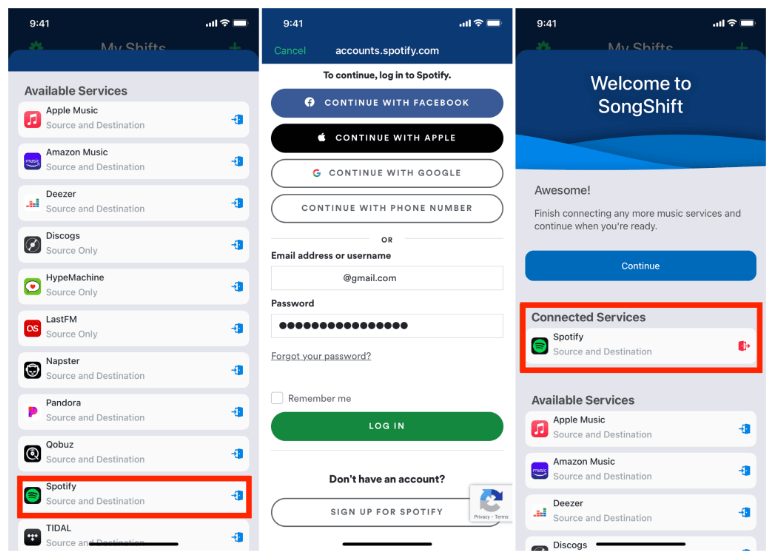
- Tik vervolgens op het Apple Music-pictogram en tik vervolgens op Autoriseren om de app toegang te verlenen tot uw Apple Music-bibliotheek en een token in te stellen.
- Zodra u alle vereiste services hebt verbonden, tikt u op Doorgaan.
- Tik vervolgens op Aan de slag.
- Tik op het +-pictogram in de rechterbovenhoek.
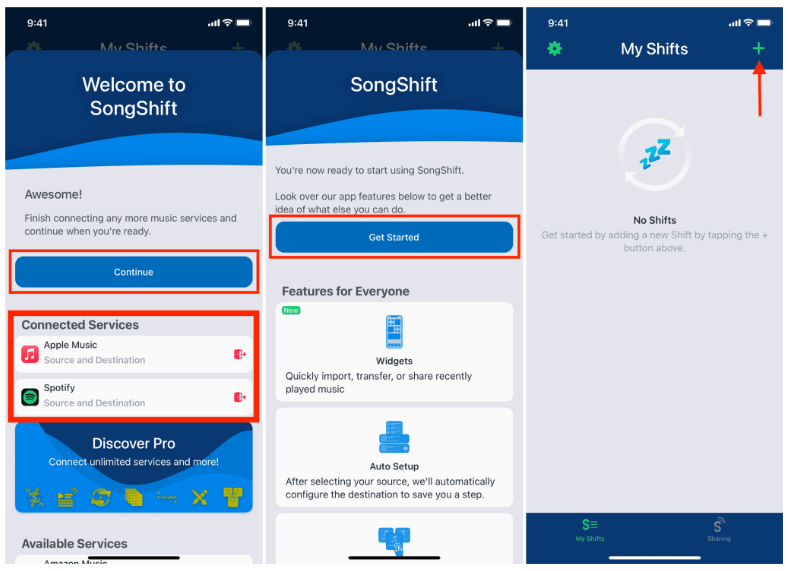
- Tik op Installatiebron.
- Druk op Spotify logo en tik vervolgens op Doorgaan.
- Kies de afspeellijst die je wilt overzetten en tik op Gereed. SongShift voegt automatisch uw andere verbonden service toe als bestemming.
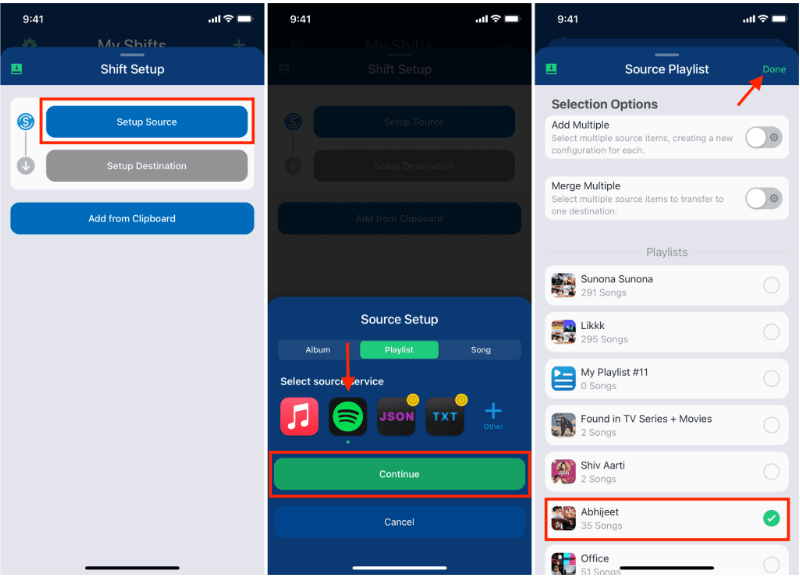
- Tik vervolgens op de optie Ik ben klaar.
- Tik op de kaart onder Klaar voor beoordeling en tik vervolgens op Overeenkomsten bevestigen. En dan ben je eindelijk klaar!
Op je Android
Nu we ideeën hebben over hoe we het publiek kunnen converteren Spotify afspeellijst naar Apple Music op een iPhone, is het nu tijd om uit te zoeken hoe we dit op een Android-apparaat moeten doen. Deze keer gaan we een tool van derden gebruiken genaamd Soundiiz. Als u het proces kent van hoe u het doet, laat het ons dan hieronder zien.
- Tik op de website op de knop Nu starten.
- Selecteer vervolgens op de inlogpagina Aanmelden met Spotify optie.
- U moet Soundiiz autoriseren zodat het toegang heeft tot uw Spotify account.
- Ga en kies Apple Music als de bestemmingsservice om door te gaan.
- Dan moet je inloggen op je Spotify account.
- Selecteer vervolgens in het menu Doorverbinden > kiezen Spotify > selecteer de optie Afspeellijsten. Je moet de zien Spotify afspeellijst om deze over te zetten.
- Ga dan en kies Bevestigen en doorgaan.
- Druk op Configuratie opslaan die zich in het onderste deel van het venster bevindt.
- Ga dan naar het tabblad Tracklijst bevestigen. Kies Apple Muziek.
- Log in met uw Apple ID om door te gaan.
Uw pc gebruiken
Het andere apparaat dat u kunt gebruiken, is natuurlijk uw pc om openbaar te converteren Spotify afspeellijst naar Apple Music. En je moet ook een tool van derden gebruiken en degene die je kunt gebruiken heet TuneMyMusic. Afgezien van deze zijn er nog andere websites waar u naartoe kunt gaan, en als we op het punt staan deze tool van derden te gebruiken, zijn hier de stappen die u moet volgen.
- Ga op je pc naar de website van TunesMyMusic.
- Ga en tik op de knop Laten we beginnen.
- U moet naar de optie Bron selecteren gaan en vervolgens selecteren Spotify.
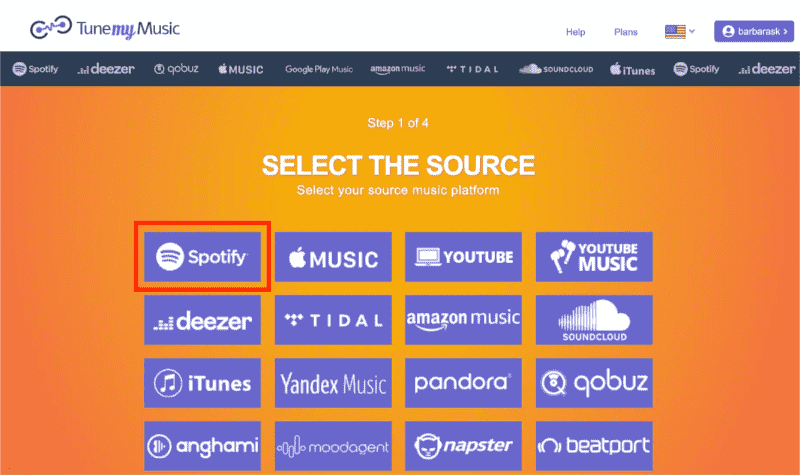
- U moet dan inloggen op uw Spotify account met uw inloggegevens.
- Ga op zoek naar de afspeellijst die je wilde converteren.
- Vervolgens moet je de URL van de afspeellijst die je hebt gekozen kopiëren en in de zoekbalk plakken. Je kunt het ook rechtstreeks uploaden naar Spotify als je zou willen.
- Ga naar en selecteer de optie Afspeellijst laden.
- Tik vervolgens op Volgende: tabblad Bestemming selecteren.
- Ga dan verder naar Apple Music.
- Dan moet je inloggen met je Apple ID.
- Vervolgens moet je naar de knop Start Moving My Music gaan om door te gaan.
En daar ben je! We hebben verschillende manieren om publiek te verplaatsen Spotify afspeellijst naar Apple Music. U hoeft alleen maar te kiezen welke het beste bij uw middelen en uw gewenste output past. Als u op zoek bent naar een van de handigste manieren om toegang te krijgen tot uw Spotify afspeellijst met behulp van het Apple Music-platform hebben we de beste optie om in het volgende deel met u te delen.
Deel 2. Hoe u op elk moment gemakkelijk naar uw favoriete muziek kunt luisteren?
Er zijn echt veel manieren om het publiek te bekeren Spotify afspeellijst naar Apple Music. We hebben er enkele besproken in het vorige deel van dit artikel. Wat als u ooit van gedachten verandert en wilt blijven gebruiken Spotify? Je kunt net zo goed het tegenovergestelde doen. Je kunt je nieuwste afspeellijsten ook de andere kant op terugsturen, van Apple Music naar Spotify. Is er een handigere en gemakkelijkere manier om dit te doen?
We hebben het over twee van de meest populaire online muziekplatforms die totaal van elkaar verschillen, we hebben een aantal manieren om ze te gebruiken. Je hebt zelfs toegang tot muzieknummers van Apple Music en ze allemaal naar andere apparaten of muziekservices laten verplaatsen, zodat je ze op elk gewenst moment kunt beluisteren. Dit kan mogelijk zijn door het gebruik van een tool van derden genaamd de TunesFun Apple Music Converter.
Alle muzieknummers van Apple Music worden beschermd door DRM-codering. Dit belemmert u om gemakkelijk toegang te krijgen tot de bestanden als u niet genoeg autorisatie heeft om dit te doen. Een van de eenvoudigste manieren is om een betaald abonnement op de abonnementen te nemen. Het is ook een must dat je ervoor zorgt dat je de juiste apparaten hebt om te gebruiken voordat je erdoorheen komt.
Het is ook een beetje verstandiger dat je voldoende kennis hebt over het gebruik van de TunesFun Apple Music Converter, evenals de functies die het heeft, zodat u de tool ook op de juiste manier kunt gebruiken.
We hebben enkele functies van deze tool van derden vermeld ter referentie.
- Als je gelooft dat tijd goud is, moet je deze professionele tool proberen. Het kan uw muziekbestanden sneller converteren, waardoor u ook veel tijd en energie kunt besparen.
- De TunesFun Apple Music Converter biedt verschillende formaten waaruit u kunt kiezen. Jij kan Apple Music-nummers converteren naar MP3, ondersteunt het ook andere veelgebruikte audioformaten, waaronder AAC, M4A, AC3, FLAC en WAV.
- Om gemakkelijk toegang te krijgen tot de gewenste muzieknummers op elk apparaat dat je hebt, kan de tool ook helpen bij het proces van DRM-verwijdering van Apple Music-nummers die wordt overgenomen door de muziekbestanden.
- Het conversieproces is misschien snel, maar de kwaliteit van de bestanden blijft zo goed als altijd. Je mag zelfs metadata en ID-tags van nummers bewaren.
- De tool is niet moeilijk te gebruiken. De interface is ook eenvoudig en er zijn niet veel stappen om mee om te gaan. Ook hebben we de stappen op een rijtje gezet om je goed te begeleiden bij het gebruik van de professionele tool.
Probeer het gratis Probeer het gratis
Stap 1. Om te beginnen met de TunesFun Apple Music Converter moet worden gedownload en geïnstalleerd op uw computer. Open de tool zodra de installatie is voltooid en begin met het importeren van de bestanden door op de knop Bestanden toevoegen te tikken. U kunt ook de methode van slepen en neerzetten of het kopiëren van de URL's proberen.

Stap 2. Selecteer het formaat van de bestanden die u wilt of nodig heeft. En maak vervolgens de map aan waarin alle bestanden worden opgeslagen na het conversieproces.

Stap 3. En klik vervolgens op het tabblad Converteren om het conversieproces te starten.

Stap 4. Na een paar minuten kun je eindelijk genieten van de muziekbestanden van beide platforms en ernaar luisteren wanneer je maar wilt.

Deel 3. Om het allemaal samen te vatten
Het is geweldig om te weten dat we in staat zijn om het publiek te bekeren Spotify afspeellijst naar Apple Music met behulp van verschillende methoden. Hierdoor is het mogelijk geworden om de twee totaal verschillende platformen met elkaar te verbinden. Om dingen gemakkelijker te doen, raden we tegenwoordig ook het gebruik aan van een van de meest vertrouwde en efficiënte professionele tools in naam van TunesFun Apple Music Converter.
laat een reactie achter